
Hyundai ix-35: Setup- AC100ELEE, AC110ELEE
Der Hyundai ix35 (2010–2017) punktet mit einem intelligenten Setup-Menü für Audio, Uhrzeit, Sprache und Bluetooth-Verbindung. Die Geschwindigkeitsabhängige Lautstärkeregelung passt den Klang dynamisch an die Fahrweise an, während die Sprachwahl ein individuelles Nutzererlebnis schafft. Bluetooth-Einstellungen ermöglichen sicheres Freisprechen und Musik-Streaming – inklusive Prioritätseinstellungen und Gerätemanagement. Hyundai zeigt mit dem ix35 I Gen, wie modernes Fahrzeug-Setup zur perfekten Kombination aus Personalisierung und Sicherheit wird. Ob Tonregler oder Systemfeedback – alles ist darauf ausgelegt, das Fahrerlebnis zu optimieren.
Display-Einstellungen
Taste  drücken
drücken
 Mit Regler
TUNE
Mit Regler
TUNE  oder Taste
oder Taste
 [Anzeige]
auswählen
[Anzeige]
auswählen  Mit Regler TUNE
Mit Regler TUNE
 Menü
auswählen
Menü
auswählen
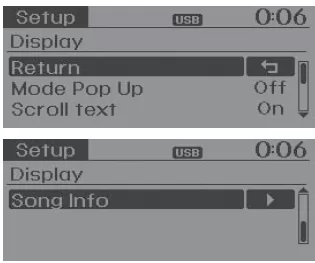
Popup-Modus
[Popup-Modus]  wechselt
wechselt
 .
.
Auswahlmodus
- Drücken Sie im aktivierten Zustand die
Taste
 oder
oder
 , um die
Popup-Ansicht "Moduswechsel" anzuzeigen.
, um die
Popup-Ansicht "Moduswechsel" anzuzeigen. - Wählen Sie den gewünschten Modus
mit dem
 Regler TUNE oder den
Tasten
Regler TUNE oder den
Tasten  ~
~
 in der Popup-
Ansicht aus.
in der Popup-
Ansicht aus.
Textlauf
[Textlauf]
 /
/
 einstellen
einstellen
-
 : Text läuft ständig
durch.
: Text läuft ständig
durch.  : Text läuft nur einmal
durch.
: Text läuft nur einmal
durch.
Titel-Info
Wählen Sie unter "Ordner/Datei" oder "Album/Interpret/Titel" aus, welche Informationen beim Abspielen von MP3- Dateien angezeigt werden sollen.
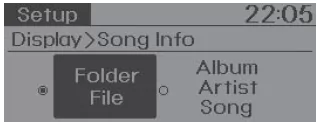
Toneinstellungen
Taste  drücken
drücken
 Mit Regler
TUNE
Mit Regler
TUNE  oder Taste
oder Taste [Ton]
auswählen
[Ton]
auswählen  Mit Regler TUNE
Mit Regler TUNE
 Menü
auswählen
Menü
auswählen
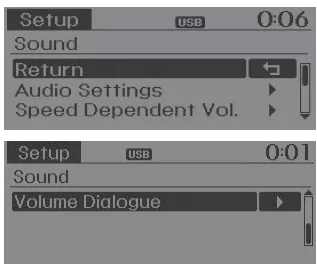
Audio-Einstellungen
Mit diesem Menü können Sie die Bässe, Mitten und Höhen sowie den Fader und die Balance einstellen.
[Toneinstellungen] auswählen  Mit
Regler TUNE
Mit
Regler TUNE  Menü auswählen
Menü auswählen
 Zum Einstellen Regler TUNE
Zum Einstellen Regler TUNE
 nach
links/rechts drehen
nach
links/rechts drehen
- Bässe, Mitten, Höhen: Klangregelung
- Fader, Balance: regelt das Lautstärkeverhältnis zwischen rechts und links bzw. vorn und hinten
- Standard: stellt die voreingestellten Werte wieder her
❈Zurück: Wenn Sie beim Einstellen der
Werte erneut den Regler TUNE  drücken, gelangen Sie in das
nächsthöhere Menü zurück.
drücken, gelangen Sie in das
nächsthöhere Menü zurück.
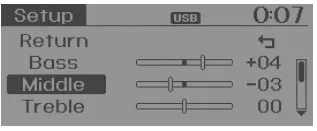
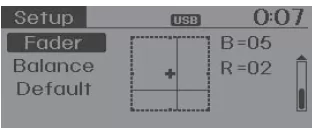
Geschwindigkeitsabhängige Lautstärkeregelung (SDVC, Speed Dependent Volume Control)
Mit dieser Funktion wird die Lautstärke automatisch an die Fahrgeschwindigkeit angepasst.
[Geschwindigkeitsabh. Lautst.]
auswählen  Mit Regler TUNE
Mit Regler TUNE
 in
vier Stufen einstellen [aus/niedrig/mittel/
hoch]
in
vier Stufen einstellen [aus/niedrig/mittel/
hoch]
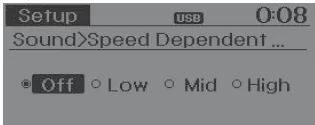
Dialoglautstärke
Regelt die Lautstärke der Spracherkennung.
[Dialoglautstärke] auswählen Lautstärke mit dem Regler TUNE
Lautstärke mit dem Regler TUNE  einstellen
einstellen
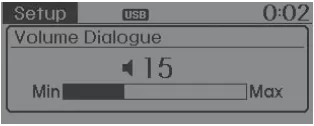
Uhreinstellungen
Taste  drücken
drücken
 Mit Regler
TUNE
Mit Regler
TUNE  oder Taste
oder Taste [Uhr]
auswählen
[Uhr]
auswählen  Mit Regler TUNE
Mit Regler TUNE
 Menü
auswählen
Menü
auswählen
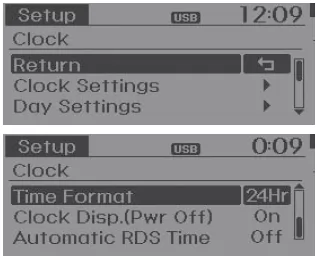
Uhrzeit einstellen
Mit diesem Menü wird die Uhrzeit eingestellt.
[Uhrzeit einstellen] auswählen  Mit
Regler TUNE
Mit
Regler TUNE  einstellen
einstellen
 Regler
TUNE
Regler
TUNE  drücken
drücken
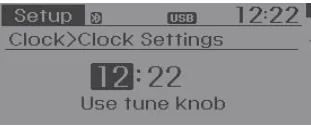
❈ Verändern Sie die markierte Ziffer, um die [Stunden] einzustellen, und drücken Sie dann den Regler TUNE, um die [Minuten] einzustellen.
Datum einstellen
Mit diesem Menü wird das Datum eingestellt.
[Datum einstellen] auswählen  Mit
Regler TUNE
Mit
Regler TUNE  einstellen
einstellen
 Regler
TUNE
Regler
TUNE  drücken
drücken
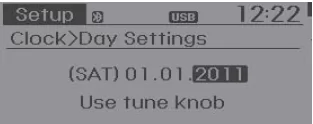
❈ Verändern Sie die markierte Ziffer, um die Einstellung vorzunehmen, und drücken Sie dann den Senderregler (Tune), um zum nächsten Einstellpunkt zu wechseln (Reihenfolge: Tag/Monat/Jahr).
Uhrzeitformat
Mit dieser Funktion wird das Uhrzeitformat des Audiosystems festgelegt (12/24 h).
[Uhrzeitformat] auswählen  Einstellung
12 h / 24 h erfolgt über Regler TUNE
Einstellung
12 h / 24 h erfolgt über Regler TUNE 
Uhrzeitanzeige im ausgeschalteten Zustand
[Clock Disp.(Pwr Off)] auswählen  Einstellung
Einstellung  /
/
 erfolgt über
Regler TUNE
erfolgt über
Regler TUNE 
 : Datum und Uhrzeit werden
auf
dem Display angezeigt.
: Datum und Uhrzeit werden
auf
dem Display angezeigt. :Deaktiviert
:Deaktiviert
Automatische RDS-Zeit
Mit dieser Option wird die Uhrzeit automatisch mit dem RDS abgeglichen.
[Automatische RDS-Zeit] auswählen  Einstellung
Einstellung  /
/
 erfolgt über
Regler TUNE
erfolgt über
Regler TUNE 
-
 :Zeitautomatik
aktiviert
:Zeitautomatik
aktiviert  : Deaktiviert
: Deaktiviert
Telefon-Setup (ausstattungsabhängig)
Taste  drücken
drücken
 [Telefon]
auswählen
[Telefon]
auswählen
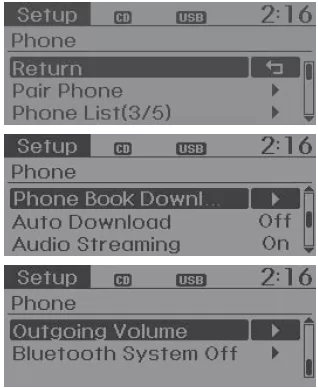
Telefon koppeln
|
ACHTUNG |
| Das Koppeln von Bluetooth
Wireless Technology Mobiltelefonen
bedingt zunächst gewisse
Authentifizierungs- und Verbindungsprozesse. Folglich können Sie Ihr Mobiltelefon nicht während der Fahrt koppeln. Halten Sie daher zunächst an. |
[Telefon koppeln] auswählen  Einstellung erfolgt über Regler TUNE
Einstellung erfolgt über Regler TUNE 
- Suchen Sie nach den auf Ihrem Mobiltelefon angezeigten Gerätenamen und stellen Sie die Verbindung her.
- Geben Sie den auf dem Display angezeigten numerischen Code ein (Nummerncode: 0000).
❈ Gerätename und Nummerncode werden bis zu drei Minuten lang auf dem Display angezeigt. Wenn die Koppelung nicht innerhalb dieser drei Minuten erfolgt, wird sie automatisch abgebrochen.
- Es wird angezeigt, dass die Koppelung erfolgt ist.
❈Bei manchen Mobiltelefonen folgt auf die Koppelung automatisch der Verbindungsaufbau.
❈Es können bis zu fünf Bluetooth Wireless Technology Mobiltelefone gekoppelt werden.
Telefonliste
Angezeigt werden die Namen von bis zu fünf gekoppelten Telefonen.
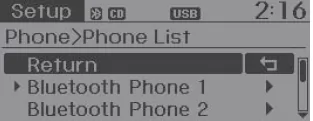
Vor dem derzeit verbundenen Telefon
erscheint das Symbol [ ].
].
Wählen Sie den Namen des Telefons aus, das Sie einrichten möchten.
- Telefon verbinden
[Telefonliste] auswählen  Mobiltelefon
mit Regler TUNE
Mobiltelefon
mit Regler TUNE  auswählen
auswählen
 [Telefon verbinden] auswählen
[Telefon verbinden] auswählen
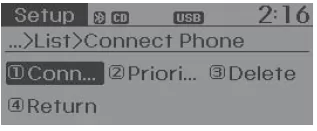
- Wählen Sie ein Mobiltelefon aus, das derzeit nicht verbunden ist.
- Verbinden Sie das ausgewählte Mobiltelefon.
- Es wird angezeigt, dass der Verbindungsaufbau erfolgt ist.
❈ Wenn bereits ein Telefon verbunden ist, trennen Sie das derzeit verbundene Telefon und wählen Sie ein neues Telefon aus, das verbunden werden soll.
- Verbundenes Telefon trennen
[Telefonliste] auswählen  Mobiltelefon
mit Regler TUNE
Mobiltelefon
mit Regler TUNE auswählen
auswählen
 [Telefon trennen] auswählen
[Telefon trennen] auswählen
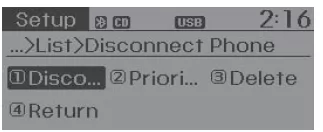
- Wählen Sie das derzeit verbundene Mobiltelefon aus.
- Trennen Sie das ausgewählte Mobiltelefon.
- Es wird angezeigt, dass die Trennung erfolgt ist.
- Verbindungsreihenfolge (Priorität) ändern
Mit dieser Funktion wird die Reihenfolge (Priorität) des automatischen Verbindungsaufbaus für die gekoppelten Mobiltelefone geändert.
[Telefonliste] auswählen  Mit Regler
TUNE
Mit Regler
TUNE  [Priorität] auswählen
[Priorität] auswählen
 Mobiltelefon mit der höchsten Priorität
auswählen
Mobiltelefon mit der höchsten Priorität
auswählen
- Wählen Sie [Priorität].
- Wählen Sie unter den gekoppelten Telefonen das Telefon aus, das die höchste Priorität erhalten soll.
- Die geänderte Rangfolge wird angezeigt.
❈ Nach dem Ändern der Verbindungsreihenfolge (Priorität) wird das Mobiltelefon verbunden, das nun die höchste Priorität hat.
- Wenn das Telefon mit der höchsten Priorität nicht verbunden werden kann, wird automatisch versucht, das zuletzt verbundene Telefon zu verbinden.
- Falls das zuletzt verbundene Telefon nicht verbunden werden kann, wird versucht, die gekoppelten Telefone in der Reihenfolge ihrer Auflistung zu verbinden.
- Das verbundene Telefon erhält automatisch die höchste Priorität.
- Löschen
[Telefonliste] auswählen Mobiltelefon
mit Regler TUNE
Mobiltelefon
mit Regler TUNE  auswählen
auswählen [Löschen] auswählen
[Löschen] auswählen
- Wählen Sie das gewünschte Mobiltelefon aus.
- Löschen Sie das ausgewählte Mobiltelefon.
- Es wird angezeigt, dass die Löschung erfolgt ist.
❈ Beim Versuch, ein derzeit verbundenes Telefon zu löschen, wird das Telefon zunächst getrennt.
|
ACHTUNG |
|
Telefonbuch-Download
Mit dieser Funktion werden Kontakte und Anruflisten in das Audiosystem heruntergeladen.
[Telefonbuch-Download] auswählen  Mit Regler
Mit Regler  TUNE auswählen
TUNE auswählen
|
ACHTUNG |
|
Download-Automatik
Beim Verbinden eines Mobiltelefons können automatisch neue Kontakte und Anruflisten heruntergeladen werden.
[Download-Automatik] auswählen Einstellung
Einstellung /
/ erfolgt über den
Regler TUNE
erfolgt über den
Regler TUNE
Audio-Streaming
Auf Ihrem Bluetooth Wireless Technology Mobiltelefon gespeicherte Titel (Dateien) können über das Audiosystem abgespielt werden.
[Audio Streaming] auswählen Einstellung
Einstellung /
/ erfolgt über den
Regler TUNE
erfolgt über den
Regler TUNE
|
ACHTUNG |
| Das Audio-Streaming mittels Bluetooth Wireless Technology wird möglicherweise nicht von allen Mobiltelefonen unterstützt. |
Ausgangslautstärke
Mit dieser Funktion wird eingestellt, wie laut Ihre Stimme bei Telefonaten über die Bluetooth Wireless Technology Freisprecheinrichtung bei Ihrem Gesprächspartner ankommt.
[Ausgangslautstärke] auswählen Lautstärkeeinstellung erfolgt über den
Regler TUNE
Lautstärkeeinstellung erfolgt über den
Regler TUNE
❈ Während des Telefonierens lässt sich
die Lautstärke mit der Taste
 regeln.
regeln.
Bluetooth Wireless Technology System ausschalten
Mit dieser Funktion schalten Sie das Bluetooth Wireless Technology System aus.
[Bluetooth Wireless Technology System
Aus] auswählen  Einstellung erfolgt
über Regler TUNE
Einstellung erfolgt
über Regler TUNE
❈ Wenn bereits ein Telefon verbunden ist, trennen Sie das derzeit verbundene Telefon und schalten Sie das Bluetooth Wireless Technology System aus.
Verwendung des Bluetooth Wireless Technology Systems
Um die Bluetooth Wireless Technology Funktion zu nutzen, wenn das System derzeit deaktiviert ist, gehen Sie wie folgt vor:
- Bluetooth Wireless Technology mit der
Taste
 einschalten
Drücken Sie die Taste
einschalten
Drücken Sie die Taste
 Display-Anleitung
Display-Anleitung
❈ Wechselt zu der Ansicht, in der die Bluetooth Wireless Technology Funktionen genutzt werden können, und zeigt eine Anleitung an.
- Bluetooth Wireless Technology mit der
Taste
 einschalten
einschalten
Taste  drücken
drücken
 [Telefon]
auswählen
[Telefon]
auswählen
- Daraufhin erscheint die Frage, ob Bluetooth Wireless Technology aktiviert werden soll.
- Antworten Sie mit
 ,
um
Bluetooth Wireless Technology zu
aktivieren und eine Anleitung
anzuzeigen.
,
um
Bluetooth Wireless Technology zu
aktivieren und eine Anleitung
anzuzeigen.
❈ Wenn das Bluetooth Wireless Technology System aktiviert wird, versucht das System automatisch, das zuletzt verbundene Bluetooth Wireless Technology Mobiltelefon zu verbinden.
|
ACHTUNG |
| Bei manchen Telefonen kann es zu
vorübergehenden Unterbrechungen
der Bluetooth Wireless
Technology Verbindung kommen. Gehen Sie wie folgt vor, um es erneut zu versuchen.
|
Systemeinstellungen
Taste  drücken
drücken
 [System]
auswählen
[System]
auswählen
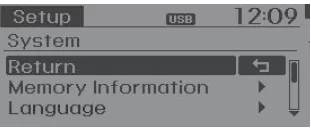
Speicherinformationen (ausstattungsabhängig)
Zeigt die Größe des derzeit belegten Speichers und des insgesamt verfügbaren Systemspeichers an.
[Speicherinformationen]  OK
auswählen
Der derzeit belegte Speicher wird auf der
linken Seite angezeigt, während der
insgesamt verfügbare Systemspeicher
auf der rechten Seite angezeigt wird.
OK
auswählen
Der derzeit belegte Speicher wird auf der
linken Seite angezeigt, während der
insgesamt verfügbare Systemspeicher
auf der rechten Seite angezeigt wird.
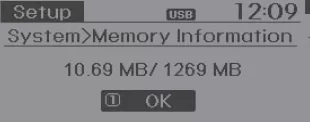
Sprache
Mit diesem Menü wird die Sprachversion für das Display und die Spracherkennung festgelegt.
[Sprache] auswählen Einstellung
erfolgt über Regler TUNE
Einstellung
erfolgt über Regler TUNE 
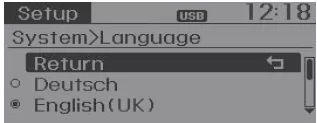
❈ Nach dem Wechsel der Sprachversion führt das System einen Neustart durch.
Die Benzinkontrollanzeige im Hyundai ix35 (2010–2017) informiert zuverlässig über den Füllstand des Tanks. Das System warnt frühzeitig bei niedrigem Kraftstoffniveau durch ein gelbes Symbol und einen akustischen Hinweis. Je nach Fahrweise und Streckenprofil kann die Restreichweite variieren.
Besonders hilfreich ist die Integration der Anzeige in die Bordcomputerfunktion, die präzise Berechnungen zur verbleibenden Fahrtstrecke liefert. Hyundai empfiehlt regelmäßiges Volltanken bei Langstrecken, um unnötige Stopps zu vermeiden.
Mit der Tankanzeige zeigt Hyundai, dass auch klassische Funktionen durch moderne Technik optimiert werden können. Übersichtlichkeit und rechtzeitige Warnungen tragen zur Stressvermeidung und Sicherheit bei.
Andere Materialien:
Skoda Yeti. Vordersitze
ACHTUNG
Den Fahrersitz nur bei stehendem Fahrzeug einstellen - es
besteht Unfallgefahr!
Vorsicht beim Einstellen des Sitzes! Durch unachtsames oder
unkontrolliertes
Einstellen können Quetschverletzungen entstehen.
Die elektrische Vordersitzeinstellung ist auch bei
ausgeschalt ...


